如何在快剪辑中调整视频的播放速度?
相信很多小伙伴都有在使用快剪辑,在其中如何才能调整视频的播放速度呢?方法很简单,下面小编就来为大家介绍。
具体如下:
1. 首先,打开“快剪辑”。进入后,点击“本地视频”,如下图箭头所指处:
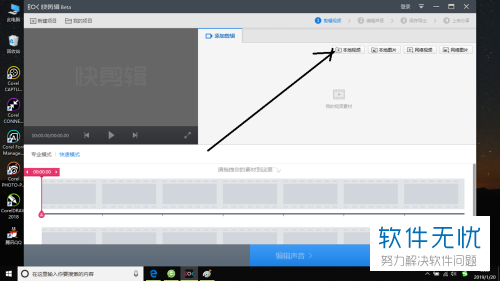
2. 打开下图所示窗口后,将我们要进行操作的视频选中,然后点击“打开”,将视频添加到软件中。
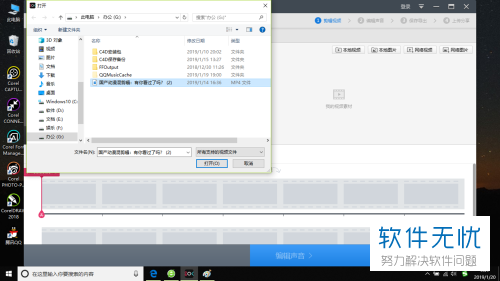

3. 接着,在视频栏中将视频选中,然后点击视频右上角出现的垃圾桶图标,如下图箭头所指处:
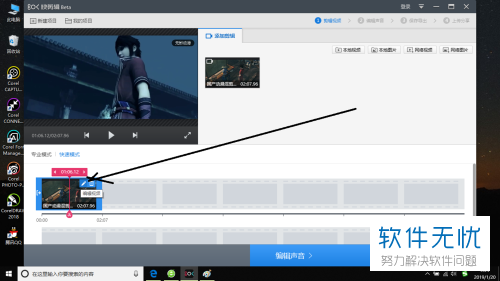
4. 打开编辑视频片段窗口,点击左上方的“基础设置”,如下图箭头所指处:
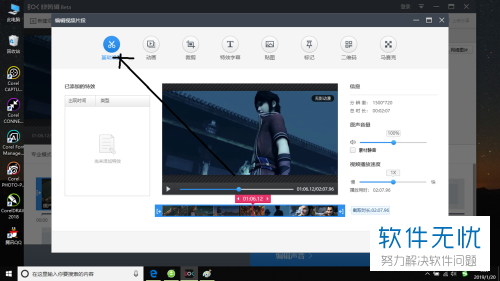
5. 最后,在下图黑框所圈处将视频播放速度根据自身需要调整好即可。
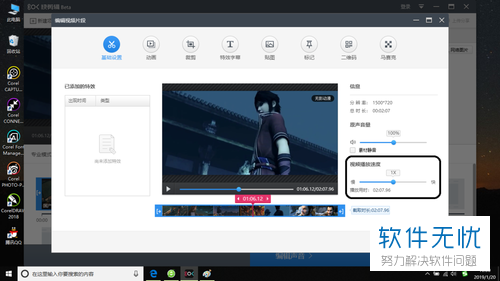
以上就是小编为大家介绍的在快剪辑中调整视频的播放速度的方法,希望能帮到你~
分享:
相关推荐
- 【其他】 WPS表格Unicode文本 04-30
- 【其他】 WPS表格unique 04-30
- 【其他】 WPS表格utf-8 04-30
- 【其他】 WPS表格u盘删除怎么恢复 04-30
- 【其他】 WPS表格运行慢,卡怎么办解决 04-30
- 【其他】 WPS表格与Excel的区别 04-30
- 【其他】 哔哩哔哩漫画怎么完成今日推荐任务 04-30
- 【其他】 WPS表格隐藏的列怎么显示出来 04-30
- 【其他】 WPS表格图片怎么置于文字下方 04-30
- 【其他】 WPS表格图片怎么跟随表格 04-30
本周热门
-
iphone序列号查询官方入口在哪里 2024/04/11
-
输入手机号一键查询快递入口网址大全 2024/04/11
-
oppo云服务平台登录入口 2020/05/18
-
苹果官网序列号查询入口 2023/03/04
-
mbti官网免费版2024入口 2024/04/11
-
fishbowl鱼缸测试网址 2024/04/15
-
怎么在华为手机中将手机中的音乐清空? 2019/05/26
-
光信号灯不亮是怎么回事 2024/04/15
本月热门
-
iphone序列号查询官方入口在哪里 2024/04/11
-
输入手机号一键查询快递入口网址大全 2024/04/11
-
oppo云服务平台登录入口 2020/05/18
-
苹果官网序列号查询入口 2023/03/04
-
mbti官网免费版2024入口 2024/04/11
-
光信号灯不亮是怎么回事 2024/04/15
-
outlook邮箱怎么改密码 2024/01/02
-
fishbowl鱼缸测试网址 2024/04/15
-
网线水晶头颜色顺序图片 2020/08/11
-
计算器上各个键的名称及功能介绍大全 2023/02/21












